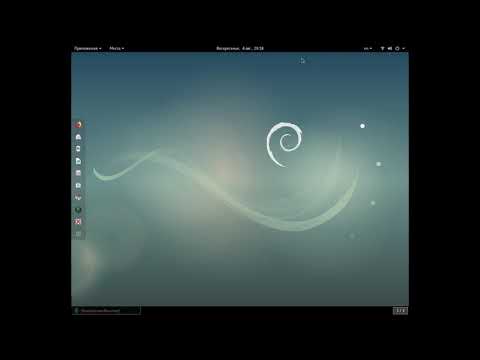Simsiz çap serverini tək başına bağlamağın çətin olduğunu düşünə bilərsiniz, ancaq bu sözlərin sizi qorxutmasına imkan verməyin. Əslində bu vəzifəni yerinə yetirmək sadə və sadədir. Simsiz printer serveri ilə birlikdə gələn proqram, sizin üçün bir çox konfiqurasiyanı yerinə yetirəcək, baxmayaraq ki, bəzi məlumatlar daxil etməyiniz lazım ola bilər. Simsiz bir çap serverinə qoşulmaq üçün quraşdırma sihirbazı ekranındakı təlimatları izləyin. Bu addımları yerinə yetirərək başlayın.
Addımlar

Addım 1. Simsiz şəbəkənizdən məlumat toplayın
Aşağıdakı məlumatları əldə etməlisiniz:
- SSID: Bu xidmət dəsti identifikatorunu ifadə edir. SSID, simsiz lokal şəbəkəni bənzərsiz şəkildə təyin edən bir sıra simvollardan ibarətdir. Eyni ərazidə işləyən digər şəbəkələrdən fərqli olaraq, şəbəkə cihazlarının bu şəbəkəyə qoşulmasına imkan verir.
- Kanal nömrəsi: Bu, iki qovşağın bir -biri ilə ünsiyyət qurduğu unikal yoldur.
- WEP açarı (isteğe bağlı): Bu, Kablolu Ekvivalent Məxfilik deməkdir. WEP, radio dalğaları vasitəsilə bir nöqtədən digərinə keçərkən məlumatları şifrələyir.

Addım 2. Yazıcı sürücüsünü kompüterinizə quraşdırın
Simsiz printer serverindən istifadə edəcək birdən çox kompüteriniz varsa, bu printer proqramını hər birinə quraşdırmalısınız.

Addım 3. Simsiz çap serverini şəbəkəyə qoşun
Ethernet kabelinin konnektorlarından birini simsiz çap serverinin LAN portuna qoşun. Digər konnektoru açara və ya yönləndiriciyə qoşun.

Addım 4. Yazıcıyı şəbəkəyə qoşun
Güc düyməsini yandırın.

Addım 5. Simsiz çap serverinin quraşdırma CD-ni kompüterin CD-ROM sürücüsünə daxil edin
Bu kompüterin də şəbəkəyə bağlı olduğundan əmin olun. Quraşdırma sihirbazı pəncərəsi avtomatik olaraq açılmalıdır. Bu proqram şəbəkəni aşkar edəcək və aşağıdakı məlumatları göstərəcək:
- Server adı
- IP ünvanı

Addım 6. Bunun doğru məlumat olduğunu doğrulayın
Simsiz çap serverini aşkar etdiyini bildirən bir pəncərə açılacaqdır. Varsayılan olaraq şəbəkə parametrlərini də göstərəcək. IP Ayarları məlumatlarını göstərən növbəti ekrana keçin.

Addım 7. Bir IP ünvanı seçimini seçin
Pəncərədə iki seçim göstərilməlidir:
- Avtomatik olaraq bir IP ünvanı (DHCP) əldə edin: DHCP, Dinamik Host Konfiqurasiya Protokolu deməkdir. Bu protokol açıq IP ünvanlarından ibarət bir serverdən IP ünvanlarını dinamik şəkildə ayırır. Şəbəkə cihazı, müəyyən bir müddət üçün IP ünvanlarından birini borc alır. Vaxt bitdikdən sonra, server şəbəkə qurğusu üçün başqa bir IP ünvanı verəcəkdir. Bu seçim ümumiyyətlə standartdır. Statik bir IP ünvanı istifadə etmək istəmirsinizsə bu seçimi saxlayın. Bu protokol heç bir konfiqurasiya etmədən şəbəkəyə daha çox şəbəkə cihazı əlavə etməyə imkan verir.
- IP konfiqurasiyasını əl ilə qurun: Birdən çox kompüter və ya serverdən istifadə edirsinizsə, bu seçimi seçin. IP ünvanı avtomatik olaraq dəyişməyəcək və eyni şluz PC və ya yönləndiricidən işləyən birdən çox kompüteriniz olduqda şəbəkə problemlərini həll etməyə imkan verir.

Addım 8. Sonrakı düyməsini basın
Simsiz təhlükəsizlik parametrlərini konfiqurasiya etmək üçün bir pəncərə görünməlidir. Növbəti iki addım isteğe bağlıdır.

Addım 9. Şifrəni istifadə edirsinizsə, sahəyə daxil edin
Simsiz çap serveri avtomatik olaraq WAP -ın istifadə etdiyi eyni WEP -i istehsal edəcək. WAP, mobil cihazlardan istifadə edən insanların məlumatı dərhal göndərməsinə və almasına imkan verən etibarlı bir xüsusiyyət olan simsiz tətbiq protokolunu ifadə edir. Ancaq bir WEP açarı istifadə edirsinizsə, parola mətn qutusuna heç nə yazmayın. Sadəcə Next düyməsini basın və açarı daxil edin.
Təsdiq pəncərəsi açılacaqdır. Ayarlarınızın doğru olduğunu yoxlayın. Sonra quraşdırma sihirbazını bağlayın

Addım 10. Simsiz printer serverinin elektrik kabelini və şəbəkə kabelini ayırın
Sonra elektrik kabelini yenidən simsiz printer serverinə qoşun. Simsiz printer serveri avtomatik olaraq işə düşməli və printerlə və digər şəbəkə cihazları ilə simsiz əlaqə qura bilməlidir.